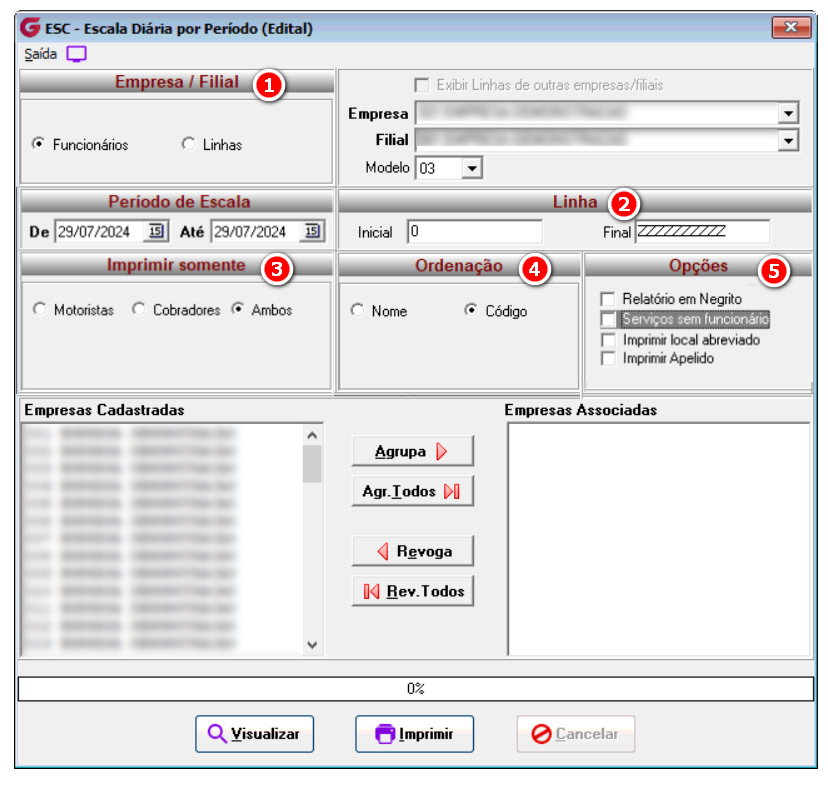1. Relatório de Escala Diária por Período (Edital). Na Tela de Escala Diária por Período (Edital) foi incluído o Modelo 3 para o relatório, esse relatório segue o Layout do Modelo 2 assim como suas regras de visualização e impressão e outras regras que serão apresentadas ao logo deste documento, Figura 1. e Figura 2.  Figura 1. Tela de Escala Diária por Período (Edital). Figura 1. Tela de Escala Diária por Período (Edital).

Figura 2. Relatório da Escala Diária por Período (Edital).
2. Filtros da Tela da Escala Diária por Período (Edital). Para o retorno das informações no relatório, existem filtros na tela para auxiliar o usuário, a partir da marcação dos filtros as informações podem ser alteradas na apresentação do relatório. Abaixo segue o detalhamento de cada filtro com suas regras e o retorno esperado no relatório.
2.1. Empresa e Filial: - Funcionários: Com o Filtro marcado o sistema passa a retornar no Relatório somente os funcionários da Empresa e Filial selecionada;
- Linhas: Com o filtro de Linha marcado o sistema irá retornando os dados da escala diária gerada para a data de consulta somente das linhas da empresa e filial selecionada;
2.2. Linha: - Inicial e Final: Neste filtro o sistema deverá retornar no relatório a linha (s) definida no campo, não havendo linhas definidas nos filtros o sistema deve retornar todas as linhas da empresa e filial definidas no filtro anterior, obedecendo às regras a baixo.
- Quando apontado a mesma linha nos filtros: Colocando a mesma linha nos filtros Inicial e Final, deverá ser ser apresentado no relatório somente a linha selecionada. Ex.: Filtro Inicial Linha 0001 Filtro Final Linha 0001;
- Quando apontado um Grupo de Linhas: Colocando linhas diferentes nos filtros o sistema irá retornar no relatório as linhas marcadas e as linhas que fiquem entre as linhas associadas nos campos Inicial e Final. Ex.: selecionado a linha 0001 no campo Inicial e 0005 no campo Final e o sistema retornou as linhas, 0001, 0002, 0003, 0004 e 0005;
- Quando NÃO for apontado Linhas nos filtros: Com os campos Inicial e Final em branco o sistema retorna no relatório todas as linhas geradas na Escala Diária da data consultada.
2.3. Imprimir Somente: Motorista: Com a Flag de Motorista marcado o sistema retornará somente os dados na coluna de motorista do relatório, desconsiderando os dados de Cobrador; Cobrador: Com a Flag de Cobrador marcado o sistema retornará somente os dados na coluna de cobrador do relatório, desconsiderando os dados de Motorista; Ambos: Com a Flag de Ambos marcado o sistema retornará os dados nas colunas de Motorista e Cobrador do relatório.
2.4. Ordenação: No filtro de ordenação o sistema valida para o retorno do relatório o filtro marcado em “Imprimir Somente”, havendo a necessidade de o usuário atentar-se a informação de ambos os filtros para que o retorno no relatório seja o esperado. Nome: Quando selecionado a Ordenação por Nome o relatório foi apresentado com a ordenação pelo nome dos funcionários considerando a ordem alfabética dos nomes. Com o Filtro de Imprimir Somente marcado a Flag de Motorista: O relatório será apresentado com a ordenação somente da coluna do Motorista; Com o Filtro de Imprimir Somente marcado a Flag de Cobrador: O relatório será apresentado com a ordenação somente da coluna do Cobrador; Com o Filtro de Imprimir Somente marcado a Flag de Ambos: O relatório será apresentado com a ordenação somente do campo de Motorista.
Código: Quando selecionado a Ordenação por Nome o relatório foi apresentado com a ordenação pelo nome dos funcionários considerando a ordem numérica dos códigos. Com o Filtro de Imprimir Somente marcado a Flag de Motorista: O relatório será apresentado com a ordenação somente da coluna do Motorista; Com o Filtro de Imprimir Somente marcado a Flag de Cobrador: O relatório será apresentado com a ordenação somente da coluna do Cobrador; Com o Filtro de Imprimir Somente marcado a Flag de Ambos: O relatório será apresentado com a ordenação somente do campo de Motorista.
2.5. Opções: Relatório em Negrito: Com está flag marcada o sistema retornará todo o relatório em Negrito; Serviço sem Funcionário: Para este parâmetro deve observar a seguinte Regra: Com o parâmetro Marcado: traz os serviços Com e Sem funcionário; Com o parâmetro Desmarcado: traz somente os serviços com funcionário. Imprimir Local Abreviado: Com o parâmetro “Imprimir Local Abreviado” marcado, deverá apresentar no relatório as Colunas de Local INÍCIO e de Local TÉRMINO com as informações de localidade abreviado. Obs.: Não havendo Abreviaturas cadastradas na Tela de cadastro de Local o sistema retornará nos campos a Nomenclatura cadastrada como Local. Imprimir Apelido: Com a Flag de Imprimir Apelido marcada o sistema deverá retornar no relatório o apelido cadastrado para o funcionário na Tela de Cadastro de Funcionários do Módulo FLP - Folha.
Obs.: Se o funcionário não tiver um apelido cadastrado o sistema está parametrizado para trazer o nome do funcionários no campo. 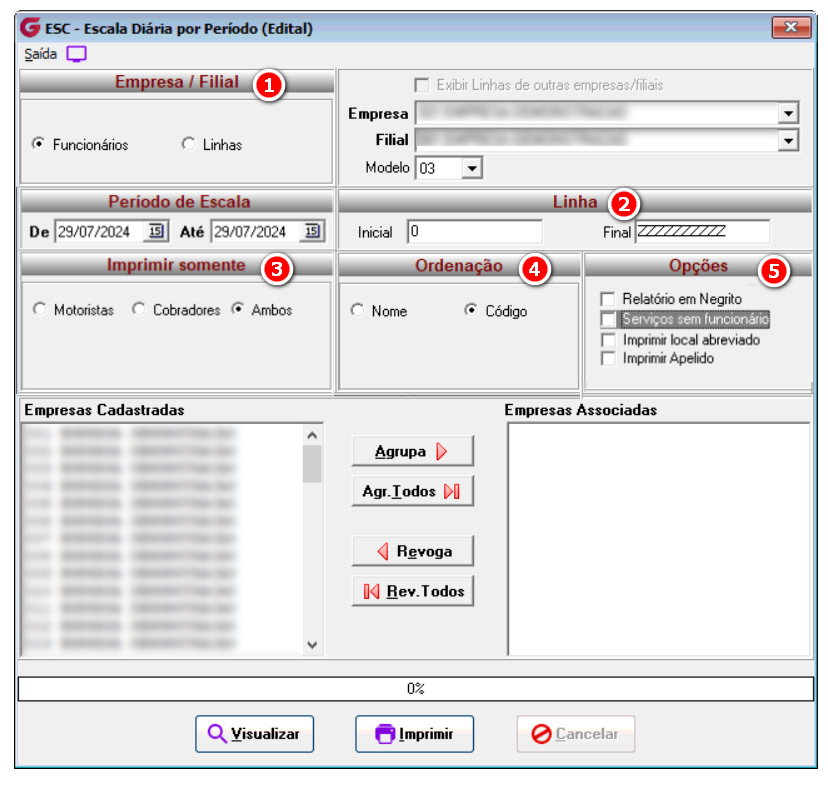
Figura 3. Tela de Escala Diária por Período (Edital), Filtros da Tela.
3. Funcionalidade da Tela. Após selecionado os filtros desejado o usuário deverá no campo de Empresa Cadastradas agrupar as empresa selecionadas para a visualização e posterior impressão do relatório, clicando no Botão Visualizar. Ao clicar neste botão o usuário tem a opção de conferir o documento antes da impressão, podendo corrigir possíveis anormalidades que possam existir, Figura 4. - Obs.: o processo da tela pode ser alterado dependendo da opção selecionada no Filtro de Empresa/ Filial.
- Opção de Funcionário: Quando a opção de Funcionários estiver marcada no filtro de Empresa/ Filial, será desabilitada na tela a Flag de “Exibir Linhas de outras Empresa/ Filiais”, no campo de Empresas Cadastradas e Empresas Associadas será apresentado todas as empresa do cliente meno a Empresa selecionada no Filtro de Empresa.
- Opção de Linhas: Quando a opção de Linhas estiver marcada no filtro de Empresa/ Filial, será Habilitada na tela a Flag de “Exibir Linhas de outras Empresa/ Filiais”, no campo de Empresas Cadastradas e Empresas Associadas será alterado para Linhas Cadastradas e Linhas Associadas. Com Flag de “Exibir Linhas de outras Empresa/ Filiais” marcada as linhas dessas empresas também serão apresentadas no campo de Linhas Cadastradas, dando ao usuário a possibilidade de selecioná-las para apresentação no relatório.

Figura 4. Tela de Escala Diária por Período (Edital), Opções de Funcionários e Linhas do Filtro de Empresa/ Filial.
|